اتصال موس به آيپد و آيفون
کاربران آيفون و آيپد مدت های زیادی در انتظار قابلیتی برای اتصال وسایل خود به دستگاه های جانبی مانند موس یا صفحهکلید بودند که در نهایت اپل در نسخه سیزدهم سیستم عامل iOS و معرفی اولین نسل سیستمعامل شخصیسازی شده آیپدها یعنی iPadOS، به این درخواست پاسخ داد و در حال حاضر شاهد امکان اتصال موس به دستگاه های این کمپانی هستیم.

نحوه اتصال موس بیسیم به آيپد و آيفون
بهترین نحوه اتصال موس به آيفون یا آيپد، استفاده از فناوری بلوتوث است. به صورت منطقی مشکلی برای اتصال موس های بیسیمِ قدیمی نیز وجود نخواهد داشت. اتصال بیسیم بدون شک باعث افزایش راحتی در استفادهی مداوم خواهد شد و مشکلاتی مانند قطعی یا اتصالی سیم ها وجود ندارد.
برای اتصال، مراحل زیر را به ترتیب دنبال و انجام دهید:
- بلوتوث را روشن کنید
- به تنظیمات یا Settings بروید
- Switch Control را بزنید
- Switches را انتخاب کنید
- موس خود را روشن کنید و آماده اتصال شوید
- در صفحه باز شده باید نام موس شما نشان داده شود، سپس روی آن بزنید
در حالت عادی با انجام مراحل گفته شده در بالا، موس به دستگاه شما وصل خواهد شد اما اگر به هر دلیلی این امر میسر نشد، باید قابلیتی تحت عنوان Assistive Touch را از تنظیمات فعال کنید که در بخش پایینی به آن اشاره میکنیم. لازم به ذکر است که اگر از موس های مخصوص کمپانی اپل مانند Apple Magic Mouse 1 استفاده میکنید، باید رمز یا PIN مخصوص به آنکه در زیر موس یا داخل جعبه آن قرار گرفته است را برای ارتباط وارد کنید.
نکته: به صورت پیشفرض رمز یا پسوورد اتصال به موس Magic1 شرکت اپل، 0000 است.
نحوه فعال کردن Assistive Touch در آيپد و آيفون
- از صفحه آيفون یا آیپد وارد بخش تنظیمات شوید
- بر روی Accessibility بزنید
- بر روی Touch بزنید
- اکنون Assistive Touch را انتخاب کنید
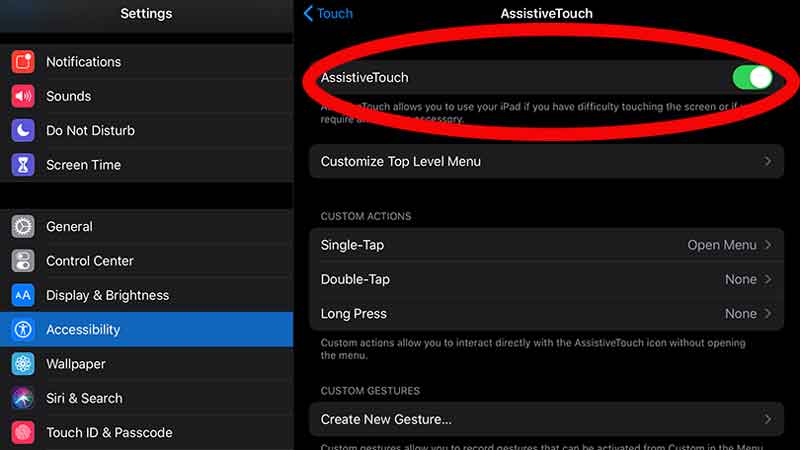
اتصال موس سیمی (Wired) به آیپد یا آيفون
با اینکه اتصال بیسیم بهترین نوع اتصال برای استفاده از موس ها برای کاربرد های مولتیمدیا و روزمره است اما دستگاه های جانبی سیمی هنوز هم متدوالترین روش برای اتصال به کامپیوترها و تبلتها هستند. اتصال موس های سیمی به راحتی نوع بیسیم نیست و شاید در طول راه به مشکلاتی برخورد کنید.
رایج ترین مشکلی که امکان وقوع دارد، خطا یا ارور زیر است:
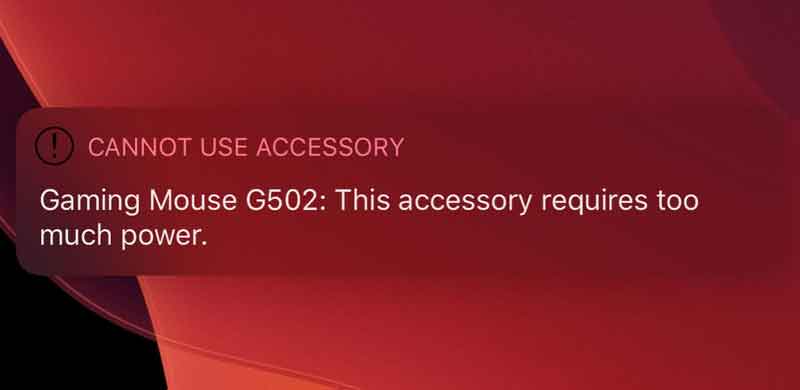
همانطور که میدانیم در قطعاتی مانند موس یا صفحهکلید، دلیل استفاده از سیم علاوه بر انتقال اطلاعات، تامین برق مورد نیاز نیز میباشد و علت خطای بالا دقیقا همین مورد است. تا زمانی که موس را امتحان نکنیم متوجه اتصال یا عدم اتصال آن به آيفون یا آيپد خود نخواهیم شد. برای مثال احتمالا به دلیل مصرف زیاد نیروی برق، موس های سیمی مخصوص بازی یا گیمینگ که دارای نور های LED هستند، نمیتوانند به دستگاهی مانند تبلت یا موبایل وصل شوند و باید قید استفاده آنها را بزنید.
معمولا مشکلی برای اتصال موس های معمولی به iPad Pro یا دستگاه های جدیدتر اپل نیست. اگر قصد اتصال موس های سیمی را با آيپد های قدیمی دارید؛ باید از دانگل یا مُبدل USB-A به Lightning استفاده کنید که قیمت خیلی ارزانی هم ندارد. اگر از iPad Pro 2018 استفاده میکنید باید از دانگل یا مبدل USB-A به USB-B استفاده کنید. بعد از اتصال موس به آیپد یا آيفون توسط یکی از مبدل های بالا باید مراحل زیر را به ترتیب دنبال کنید:
- تنظیمات یا Settings را باز کنید
- صفحه را پیمایش (Scroll) کنید تا Accessibility را پیدا کنید
- از پایین Physical and Motor section بر روی Touch بزنید
- در بالای صفه نمایش بر روی Assistive Touch بزنید
- سپس منوی جدیدی باز خواهد شد، Assistive Touch را فعال کنید
- بعد از انجام مراحل زیر کافیاست که موس را دستگاه خود متصل کنید و لذت ببرید
بهبود کارایی موس در آيفون یا آيپد
سرعت موس
اگر به هر دلیلی احساس کرید سرعت نشانگر موس خیلی سریع یا خیلی کند است، به راحتی میتوانید مقدار حساسیت آن را افزایش یا کاهش دهید؛ برای این امر مراحل زیر را دنبال کنید:
- تنظیمات یا Settings را باز کنید
- صفحه را پیمایش (Scroll) کنید تا Accessibility را پیدا کنید
- از پایین Physical and Motor section بر روی Touch بزنید
- در بالای صفه نمایش بر روی Assistive Touch بزنید
- اکنون از قسمت Tracking Speed میزان حساسیت نشانگر موس را کم و زیاد کنید
شخصیسازی دکمههای موس
اپل حتی در سیستم عامل های iOS و iPadOS خود امکان شخصیسازی دکمه های موس را نیز فراهم کرده است. این ثابت میکند که این کمپانی حتی به جزئیترین مسائل مربوط به دستگاه های خود توجه کرده است. اگر قصد شخصیسازی دکمه های موس را دارید، مراحل زیر را انجام دهید:
- تنظیمات یا Settings را باز کنید
- صفحه را پیمایش (Scroll) کنید تا Accessibility را پیدا کنید
- از پایین Physical and Motor section بر روی Touch بزنید
- در بالای صفه نمایش بر روی Assistive Touch بزنید
- Pointing Devices را انتخاب کنید
- اکنون موس متصل شده را انتخاب و شخصی سازی های مورد نیاز را ایفا کنید
سخن آخر
اکنون زمان مورد انتظار کاربران اپل درiOS13 فرا رسیده است تا موس را به راحتی به آيفون یا آيپد متصل کنند. اگر مقاله را به صورت کامل خوانده باشید، متوجه شدهاید که بهترین روش برای اتصال دستگاه های جانبی مانند موس یا کیبورد به آیفون و آیپد استفاده از نوع بیسیم یا وایرلس آنهاست.







